
Personalizar el aspecto de iCloud.com
En iCloud.com, puedes elegir otro color de fondo para la página de inicio. Según la configuración de tu dispositivo, también puedes usar un aspecto claro u oscuro para todo el sitio.
Cambiar el color de fondo de la página de inicio
Ve a iCloud.com y luego inicia sesión en tu cuenta de Apple (si es necesario).
Desplázate hacia el final de la página de inicio y luego toca Personalizar.
Consejo: Si estás en iCloud.com, pero no estás en la página de inicio, toca
 en la barra de herramientas y luego toca Página de inicio de iCloud.
en la barra de herramientas y luego toca Página de inicio de iCloud.Toca Editar fondo y luego elige un color.
Toca Aceptar en la esquina superior izquierda de la ventana.
Elegir un aspecto claro u oscuro
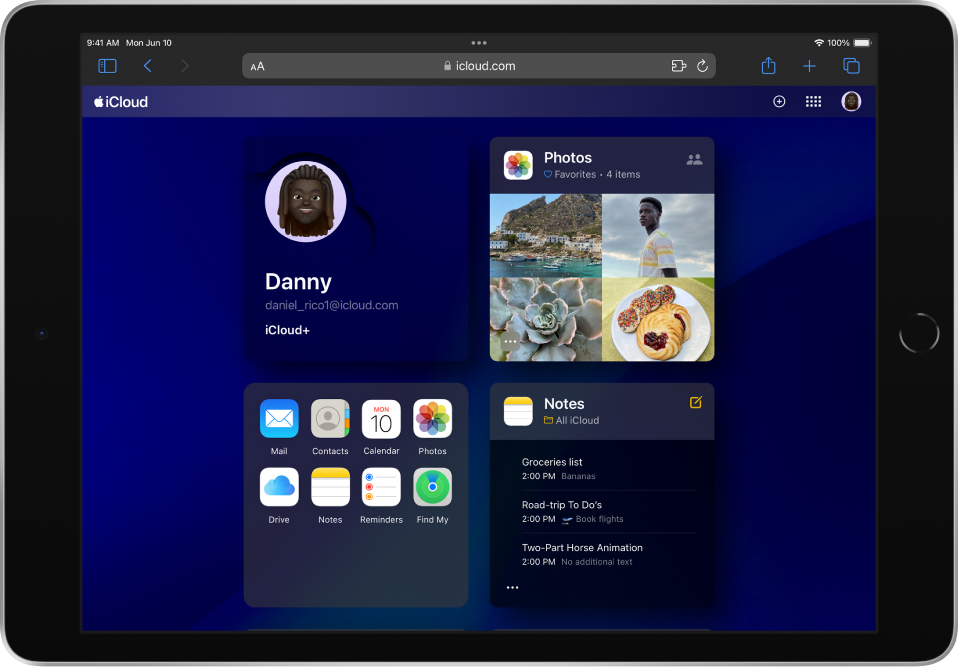
Aspecto obscuro hace que iCloud.com tenga una combinación de colores oscuros que es perfecta para entornos de poca luz. Para usar el aspecto obscuro en iCloud.com, actívalo para el dispositivo que estés usando. Consulta cualquiera de las siguientes opciones:
Para obtener información sobre otras formas de personalizar tu experiencia de iCloud.com, consulta Personalizar y usar la página de inicio.